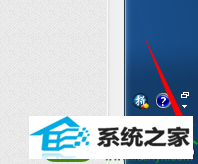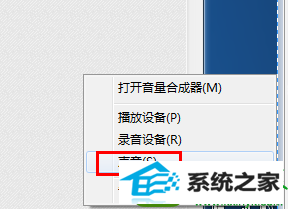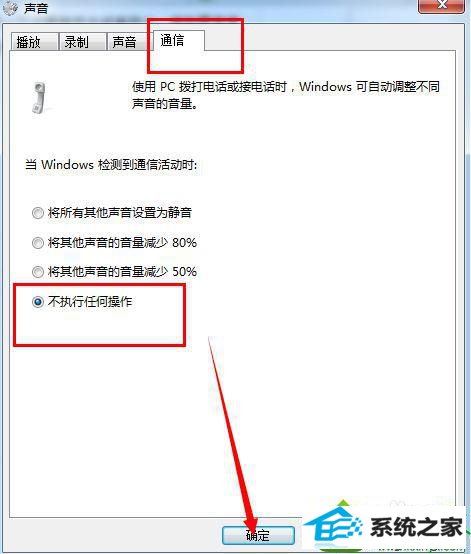今天和大家分享一下win10系统电脑看电影播放声音忽大忽小问题的解决方法,在使用win10系统的过程中经常不知道如何去解决win10系统电脑看电影播放声音忽大忽小的问题,有什么好的办法去解决win10系统电脑看电影播放声音忽大忽小呢?小编教你只需要1、首先我们在电脑的右下角找到声音的图标; 2、我们右键点击声音图标,选择“声音”; 就可以了;下面就是我给大家分享关于win10系统电脑看电影播放声音忽大忽小的详细步骤:: 具体方法如下: 1、首先我们在电脑的右下角找到声音的图标;
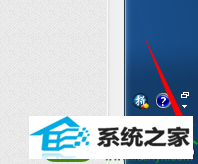
2、我们右键点击声音图标,选择“声音”;
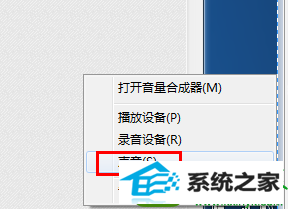
3、 在出现的设置框里面,我们选择:“通信”,下面选择“不执行任何程序”,好了之后选择“确定”就完成了;
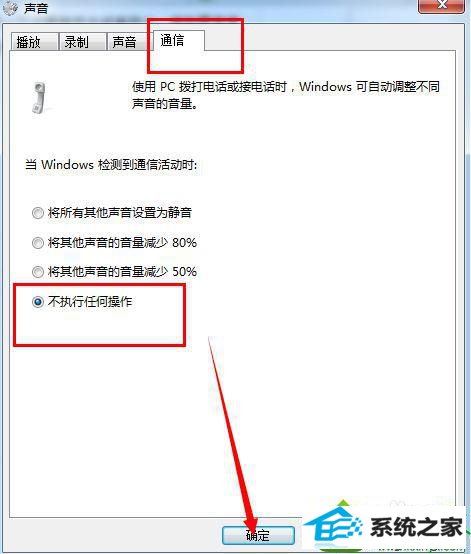
4、这样设置之后,我们在使用电脑时,看电影或者其他带声音的操作时,在出现其他的声音时,就不会影响当前的声音了。 本教程内容轻松解决win10电脑看电影播放声音忽大忽小的问题,简单几个步骤设置之后,播放声音就恢复正常了